Comme dans l’espace d’entreprise, il est possible de créer des tuiles dans des espaces de travail individuels pour lier et organiser différents types de contenu.
Dans ce tutoriel, nous te montrerons comment faire.
Préparation
Il est judicieux de créer d’abord le contenu avant de mettre en place les tuiles correspondantes. Pour savoir comment faire, consulte le tutoriel« Comment ajouter de nouveaux documents/contenus« .
Cela permet de sélectionner directement l’événement ou le document en question dans l’interface utilisateur de chaque tuile au point « Sélectionner une référence » et de le lier.
Créer une tuile
Va dans l’espace de travail pour lequel tu veux créer des tuiles et clique sur le burger en haut à gauche pour ouvrir le menu latéral.

Clique maintenant sur « Home » sous « Sélection ».
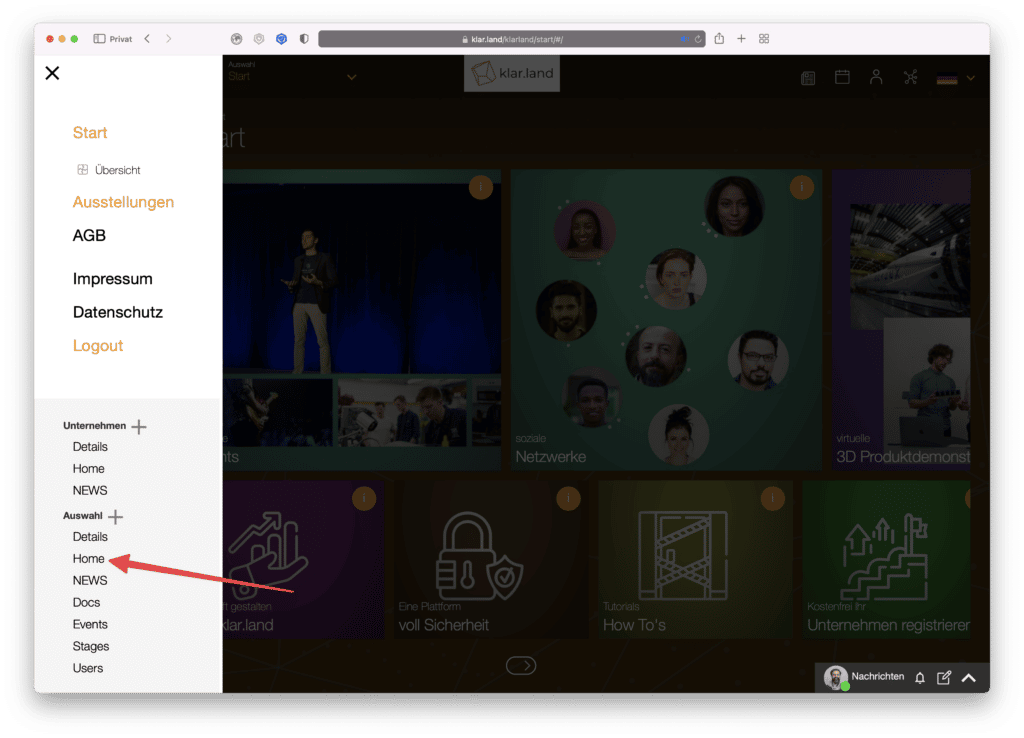
Une nouvelle fenêtre s’ouvre. Ici, tu peux créer et configurer une nouvelle tuile en cliquant sur l’icône « + ».

Type de contenu
Ici, en plus des types de contenu connus de l’espace entreprise (Company, Workspace, Page et External), d’autres possibilités sont disponibles : Meeting, Stage, Document et HTML. Ces quatre types de contenu ne sont disponibles qu’au sein des espaces de travail.
Sélectionne le type souhaité. Il se peut que cela modifie les champs de saisie disponibles.
Nom
Donne un nom unique à ta tuile. Celle-ci apparaît comme information supérieure sur la tuile.


Sous-titres
Ici, tu as la possibilité de décrire la tuile de manière encore plus détaillée. Le sous-titre apparaît sous le nom directement sur la tuile.

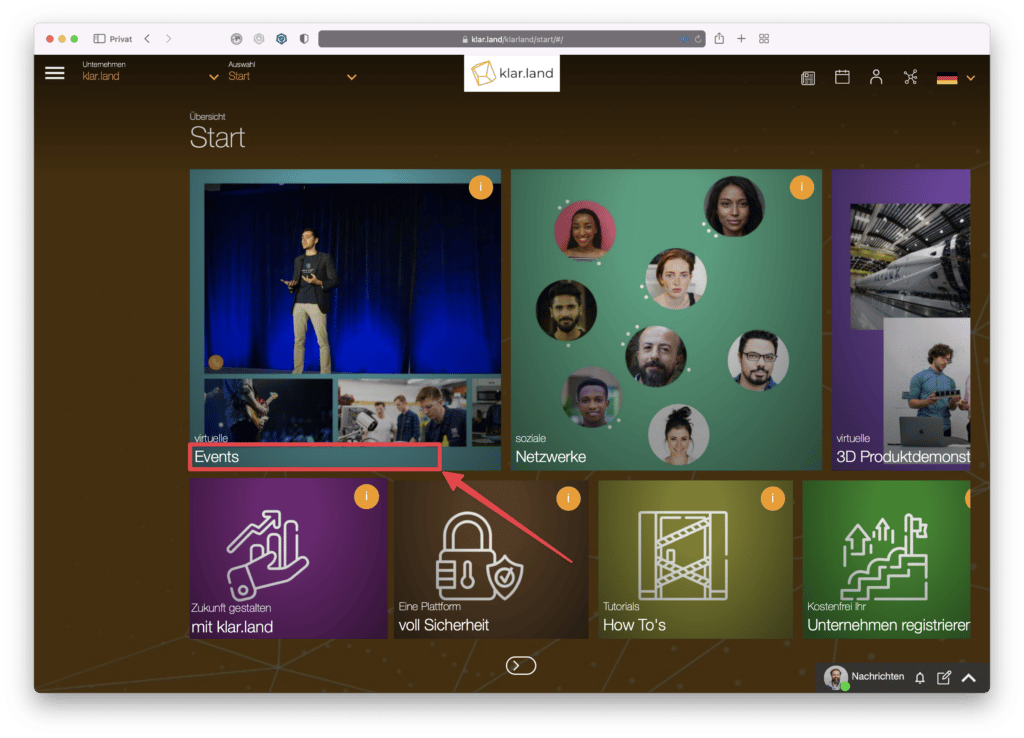
Description
Ici, tu peux saisir une description plus détaillée du contenu. La description s’affiche lorsque tu cliques sur le « i » en haut à droite de la tuile.
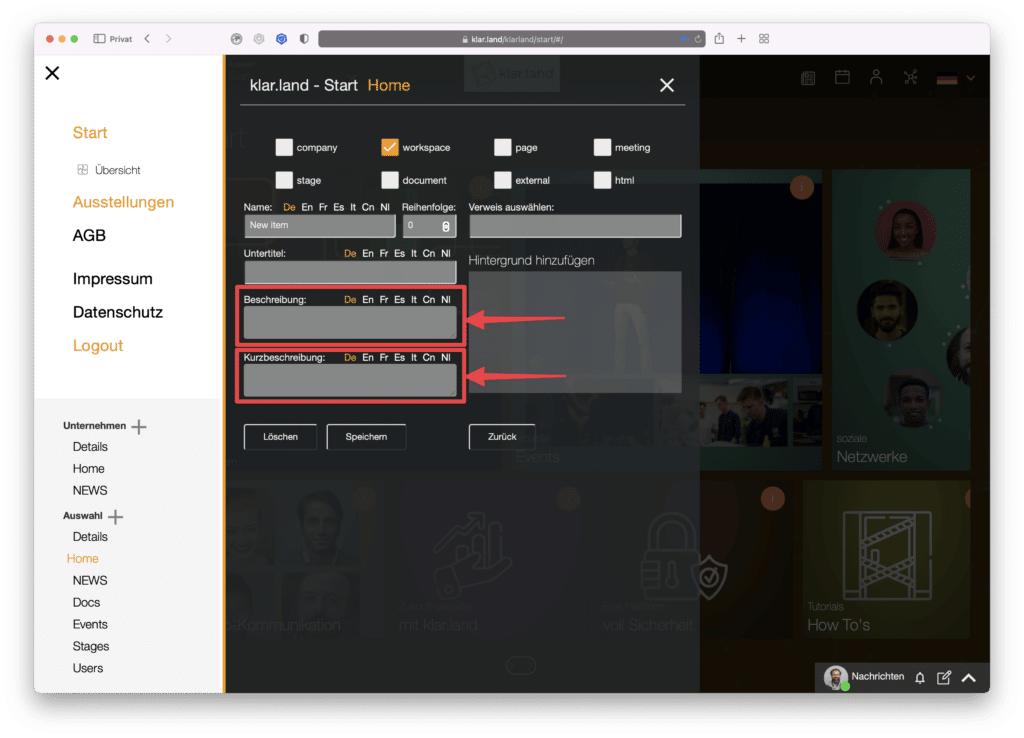
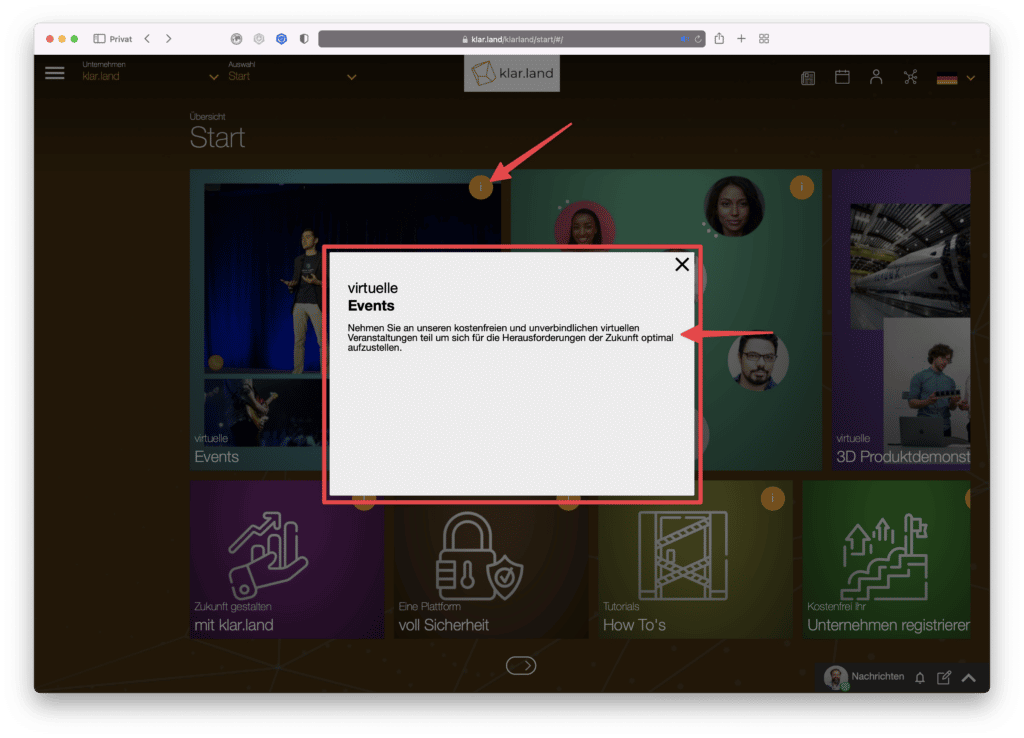
Brève description
La description courte s’affiche également lorsque tu cliques sur le « i ». Il est préférable de se limiter à une phrase courte.

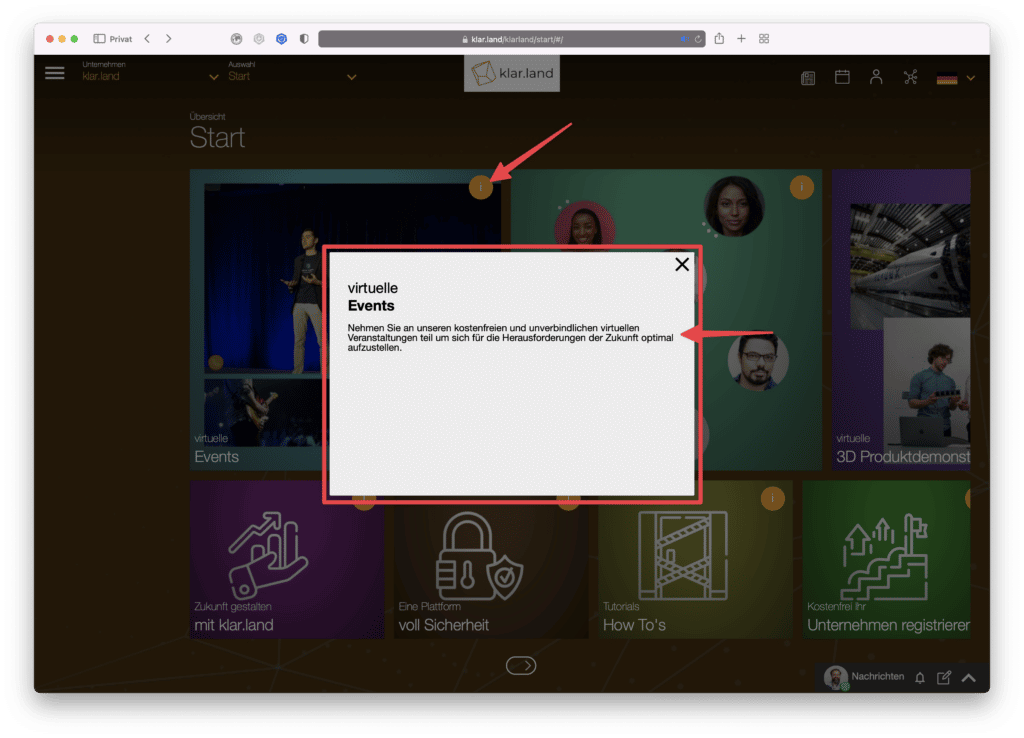
Ordre
Ici, tu peux saisir un nombre qui détermine l’ordre des tuiles. Si tu ne saisis rien ici, les tuiles seront triées dans l’ordre de leur création.
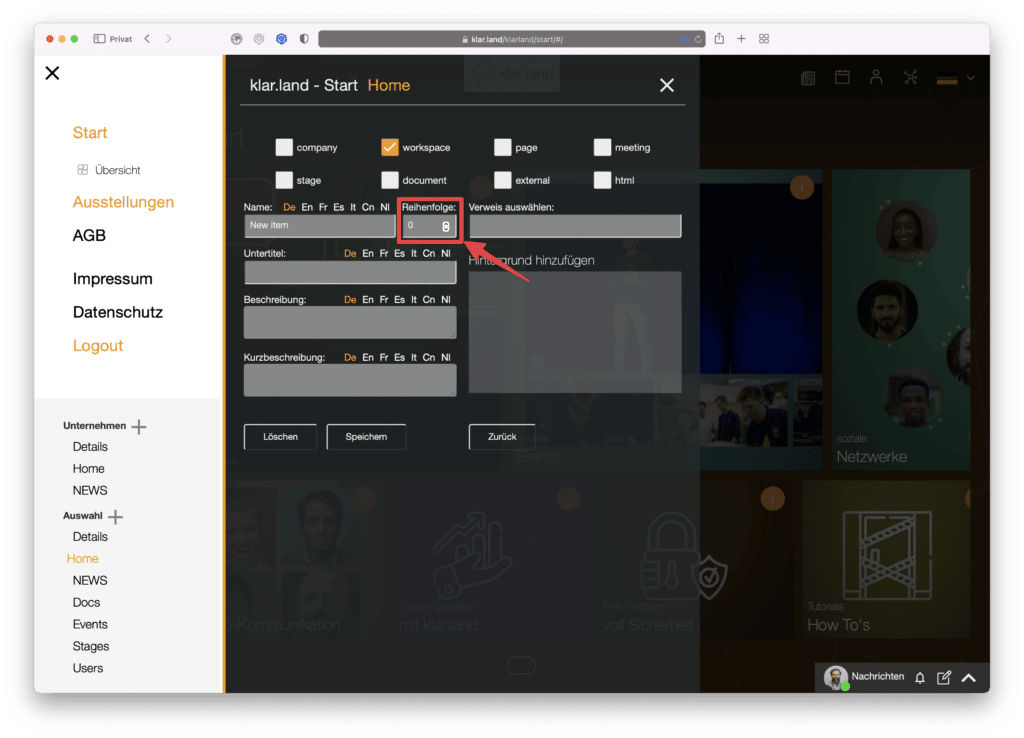
Astuce : tu n’es pas obligé d’utiliser des numéros consécutifs. Il s’est avéré utile de procéder ici, au début, par étapes de dix. Ainsi, il est possible d’insérer ultérieurement du contenu entre des tuiles existantes sans avoir à modifier manuellement l’ordre.
Référence
Selon le type de contenu, tu peux sélectionner ici des documents déjà enregistrés, des réunions ou des entreprises.

Ajouter un fond
Tu as ici la possibilité de définir une image d’arrière-plan pour la tuile. Idéalement, celle-ci est optimisée pour le web avec une taille de 800*600 pixels par exemple et environ 20 – 80 KB. Avec des formats beaucoup plus grands, le temps de chargement s’allonge à la fois maintenant et plus tard pour les visiteurs.

Particularités de chaque type de contenu
Pour certains types de contenu, il y a des choses à prendre en compte :
Réunion
Pour les réunions et les événements, la date est toujours affichée sur la tuile.
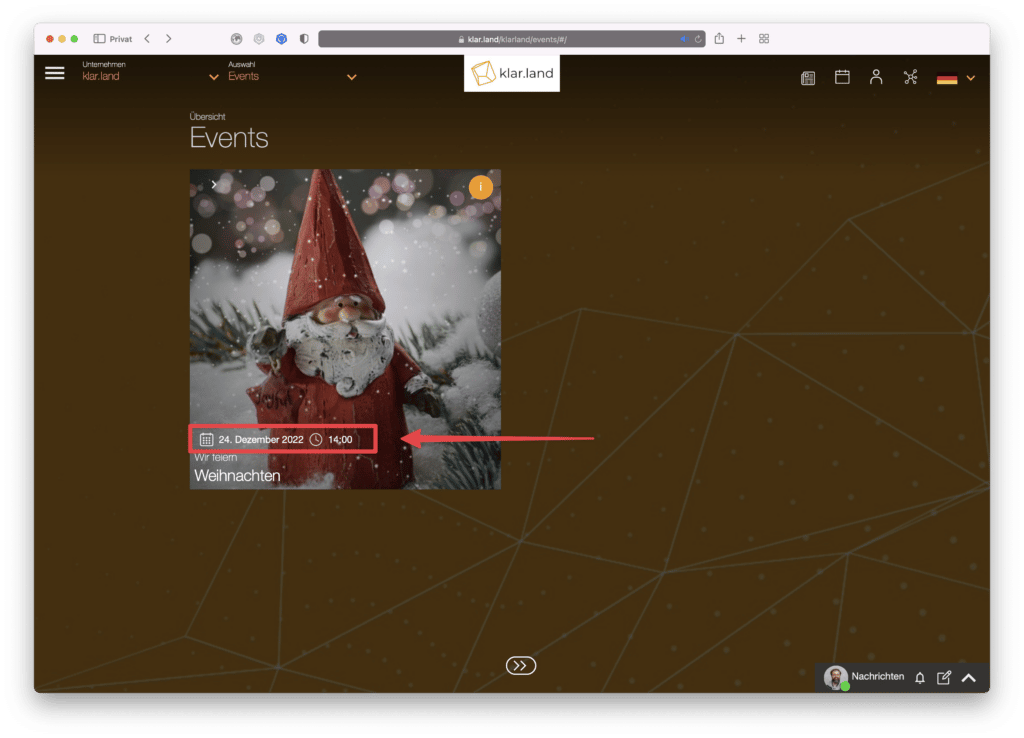
En cliquant sur le (i) de la tuile, une fenêtre s’ouvre avec la description. Il y a aussi la possibilité d’ajouter l’événement à ton propre calendrier.
Lors de la création d’une réunion, tu peux aussi cocher une case pour indiquer qu’une tuile sera créée. Mais dans ce cas, cette vignette sera la première à s’afficher. Si tu crées la tuile seulement ici dans le contenu, tu peux choisir l’ordre.
Les événements passés sont automatiquement masqués si la tuile a été créée lors de la création de la réunion. Si la tuile a été créée pour l’événement en tant qu’élément de contenu, elle restera visible après l’événement jusqu’à ce qu’elle soit supprimée manuellement.
Stage
Les stages sont en principe accessibles via l’option de menu « Exposition ». Pour simplifier l’accès à certains produits pour les utilisateurs, il est également possible de créer des tuiles spécifiques pour le stage en question dans l’espace de travail et d’y faire un lien direct.
Ainsi, tous les stages importants pour un espace de travail peuvent être mis à disposition de manière claire.
HTML
Si tu sélectionnes « HTML » comme type de contenu, un éditeur HTML s’ouvre dans la partie inférieure. Saisis ici ton texte, formate-le comme tu le souhaites et ajoute éventuellement un lien ou une image.
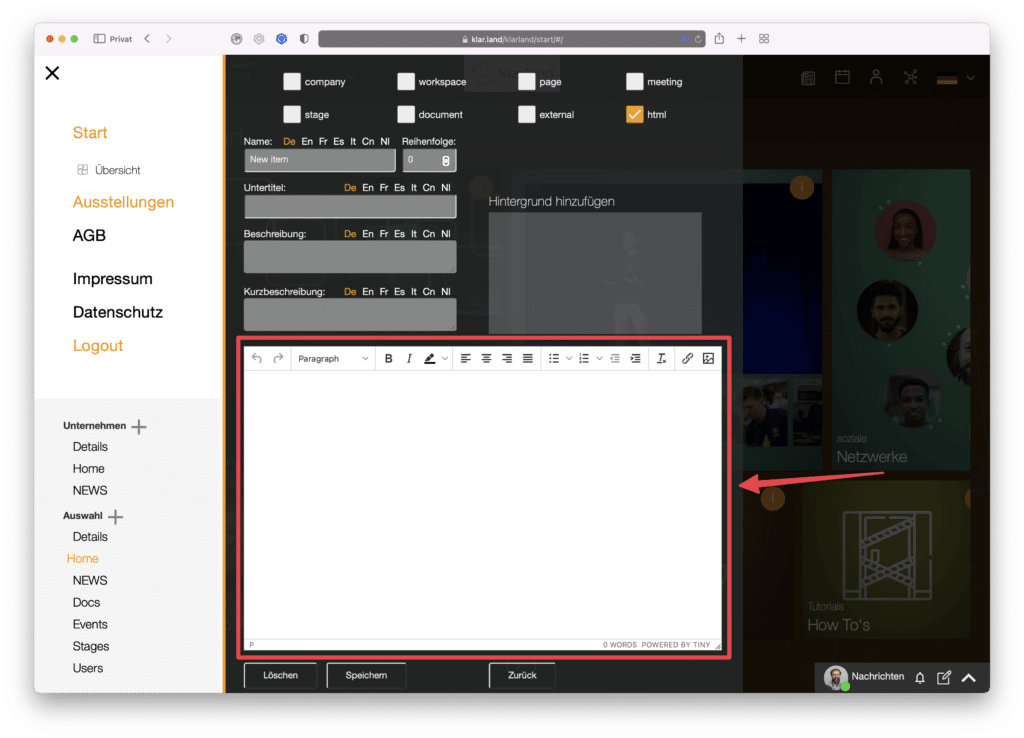
Page
Une page est une sous-page de l’espace de travail qui permet d’organiser le contenu.
A l’intérieur d’une page, tu peux créer une autre tuile en cliquant sur l’icône plus. Ici, tous les types de contenu sont à nouveau sélectionnables.
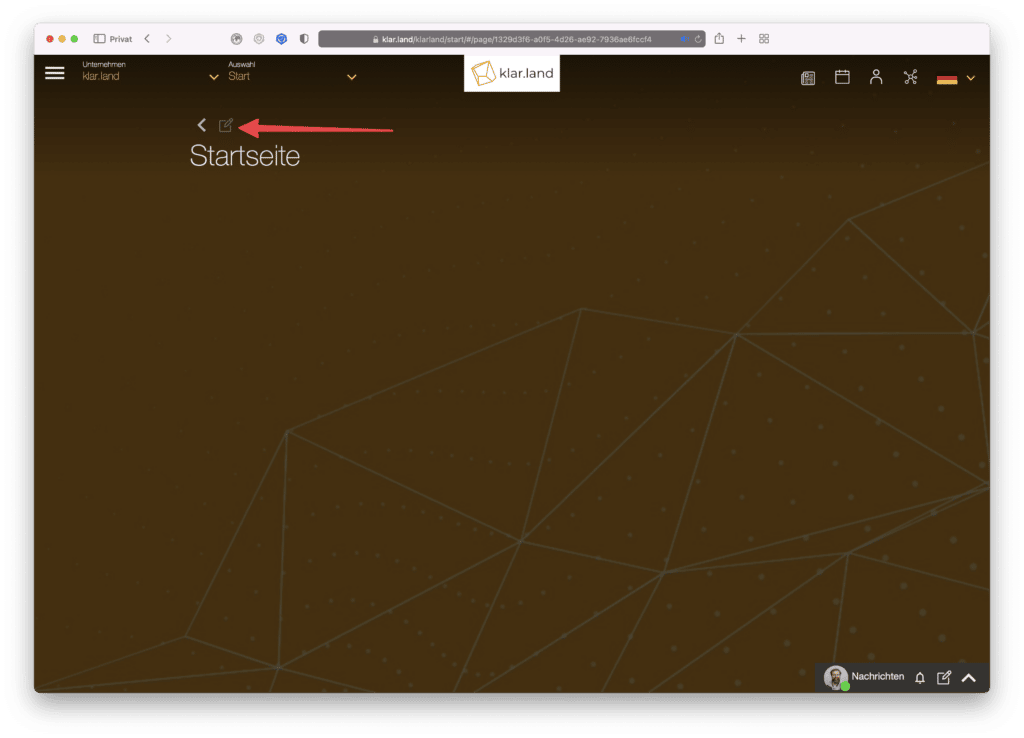

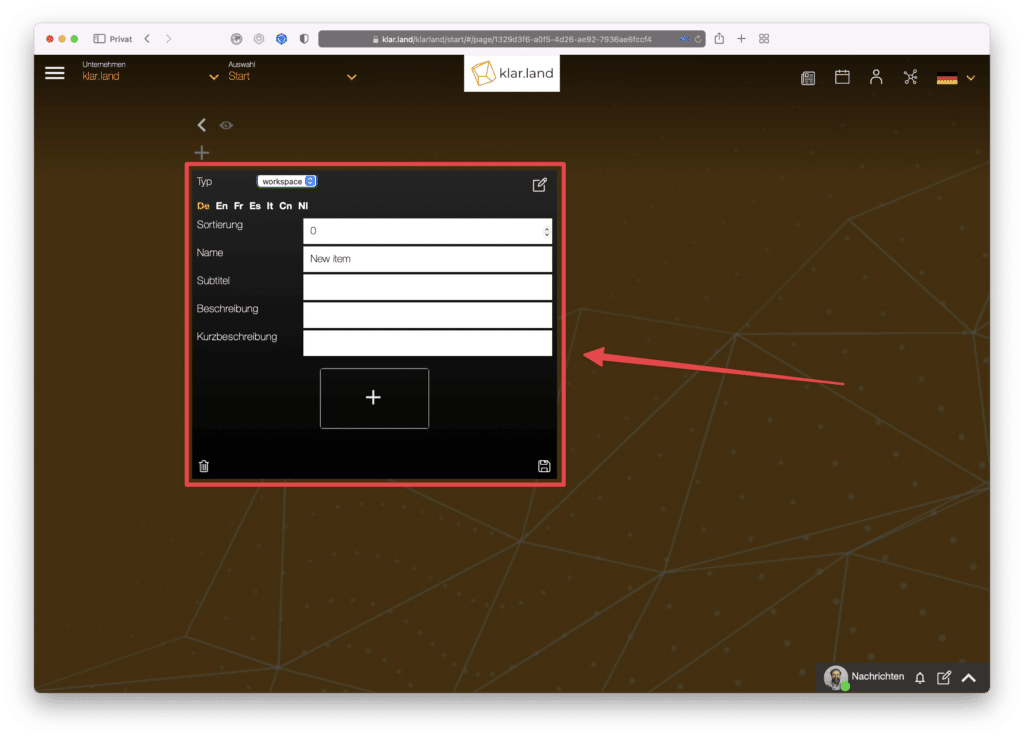
Il est possible de créer une autre page sur une page. Il est ainsi possible d’organiser de grandes quantités d’informations ou d’événements.
Par exemple, lors d’un événement virtuel, il pourrait y avoir une page pour les ateliers, avec des tuiles pour chaque atelier, et une autre page pour le matériel d’information avec des tuiles pour les documents individuels. Si le volume de données est plus important, tu pourrais le diviser avec d’autres pages, par exemple en « modes d’emploi » et « modes d’emploi vidéo » ou en sous-pages pour certains produits.
